2 быстрых способа ввести тильду на клавиатуре Mac
Символ Тильда, возможно, не тот, который вы используете регулярно, но хотите верьте, хотите нет, но у него есть много применений. Будь то акцент на букву, отображение математического уравнения, написание строки кода или просто добавление специального символа к вашему паролю, тильда в тот или иной момент необходима большинству пользователей.
Тильда расположена в крайнем верхнем левом углу клавиатуры на той же клавише, что и галочка ( ' ), между клавишей табуляции и клавишей escape. Набирать легко, все, что вам нужно сделать, это удерживать сдвиг клавишу и нажмите кнопку ключ с галочкой и тильдой в теме.
Программы для Windows, мобильные приложения, игры - ВСЁ БЕСПЛАТНО, в нашем закрытом телеграмм канале - Подписывайтесь:)


Меня зовут Эрик, и, как давний пользователь компьютера, я хорошо знаком с компьютерными клавиатурами и с тем, где обычно расположено большинство клавиш. Тильда — это одна из основных клавиш на клавиатуре, которая позволяет легко находить и печатать.
Продолжайте читать ниже, если вы хотите узнать больше о тильде и увидеть изображение того, где она находится. Я также расскажу о некоторых его способах использования и даже о другом способе набора текста без клавиатуры.
Ввод тильды
Набрать тильду на Mac довольно просто. Как указано выше, вы увидите его на клавиатуре Mac (а также на большинстве других клавиатур) в левом верхнем углу. между клавишами escape и tab. Он находится на той же клавише, что и галочка или обратная кавычка (`).
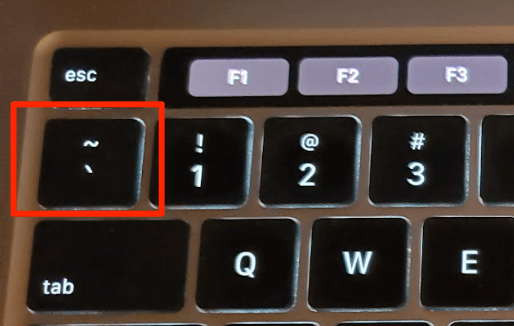
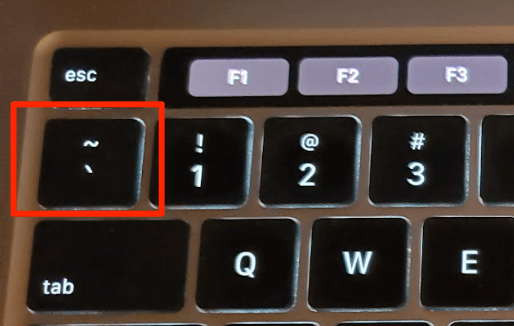
Как вы можете видеть, это показано в верхней части клавиши, что означает, что вам нужно использовать сдвиг клавиша для ввода этого символа. Просто удерживайте клавишу Shift и нажмите клавишу с символом тильды, и он будет вставлен в ваш текст. Это так просто!


В приведенной выше информации показано, как набрать простую тильду, но если вам нужно ввести тильду над буквой для знака ударения, вам придется использовать другой метод. Я покажу вам, как это сделать, в следующем разделе, когда буду обсуждать использование тильды в качестве знака ударения.
Другой способ ввести или вставить тильду — использовать всплывающее окно смайлов Mac. Всплывающее окно эмодзи содержит множество символов тильды, которые вы можете использовать, а также буквы, в которых тильда используется в качестве знака ударения.
всплывающее окно со смайлами прост в использовании. Чтобы открыть его, сначала щелкните место в тексте, куда вы хотите вставить символ. Далее нажмите кнопку Контроль + Команда + Пробел клавиши одновременно, и это приведет к появлению окна.
Когда вы увидите окно, введите слово тильда в поле поиска вверху.


Как вы можете видеть выше, вы можете выбирать из множества знаков тильды, а также вы можете увидеть множество букв и других символов, которые используют тильду. Найдите тот, который вы хотите использовать, и нажмите на него. Затем он будет вставлен в ваш текст.
Для чего бы я использовал Тильду?
Символ тильды имеет множество различных применений. Его можно использовать отдельно, или иногда вы видите его поверх букв в качестве знака ударения.
Математика
В математике это означает эквивалентность или приближение. Например, если вы говорите x ~ y, это означает, что x и y эквивалентны, но не обязательно равны. Он также используется для аппроксимации. Если я пишу ~500, это значит примерно 500 или около 500.
Компьютерные языки
Символ тильды используется во многих компьютерных языках в качестве оператора для обозначения действия или сравнения значений или переменных. Например, в языке сценариев PERL тильда используется в сочетании со знаком равенства (=~) для поиска шаблона символов в строке или переменной.
Таким образом, выражение if ($var =~ 1234) вернет значение TRUE, если переменная $var содержит строку символов 1234.
Mac-терминал
В терминале Mac, а также в других интерфейсах командной строки на базе UNIX/LINUX мы используем ~ для ссылки на наш домашний каталог. Это быстрый способ перейти к домашнему каталогу или перейти к нему. Например:
компакт-диск ~
Переместил бы меня в мой домашний каталог.
Пароли
Вы когда-нибудь расстраивались, когда создавали новый пароль для учетной записи, требующий наличия хотя бы одного специального символа? Тильда считается специальным символом, и ее очень легко использовать, особенно благодаря ее расположению на клавиатуре.
Это также легко запомнить. По этой причине многие люди используют тильду в качестве специального символа в своих паролях.
Знаки ударения
Символ тильды также используется в качестве знака ударения и отображается поверх определенных букв, обозначая их произношение. Оно не так часто используется в английском языке, но часто используется в испанском и некоторых других языках.
Если вы хотите поставить тильду поверх буквы в качестве знака ударения, выполните следующие действия.
- Шаг 1: Нажмите на место, куда вы хотите вставить символ.
- Шаг 2: нажмите Вариант + Н ключи.
- Шаг 3: Нажмите клавишу с буквой, над которой вы хотите поставить тильду.
Обратите внимание, что это работает только для определенных символов, над которыми может быть тильда, например ã, ñ и õ.
Вы также можете использовать всплывающее окно с эмодзи, чтобы найти символы с тильдой над ними. В следующем разделе вы узнаете, как использовать его для поиска тильды и букв с тильдой поверх них.
Часто задаваемые вопросы
Ниже приведены несколько вопросов, которые часто задают при обсуждении того, как набрать тильду на клавиатуре Mac.
Я предпочитаю использовать метод с клавиатурой, потому что это быстро и легко. Мне не нужно прекращать то, что я делаю, и вызывать всплывающее окно с смайлами, я могу просто нажать клавишу Shift и тильду. Если вы хотите иметь возможность использовать другие символы тильды, которые выглядят немного иначе, то всплывающее окно с эмодзи может быть лучшим методом, но, в конечном итоге, это действительно зависит от вас и ваших предпочтений.
Это хороший вопрос, и я никогда этого не пробовал, поэтому не знаю, сработает ли это, но я бы посоветовал не делать этого. Если это сработало, у вас могут возникнуть проблемы с использованием пароля на компьютерах и устройствах, отличных от вашего Mac, поскольку всплывающее окно не будет доступно. Кроме того, будет очень сложно использовать всплывающее окно с смайлами каждый раз, когда вам нужно ввести пароль.
Что такое Enye и как его набрать?
Энье — это буква «н» с тильдой над ней. (ñ или Ñ). Вы можете ввести его, нажав кнопку Вариант + Н клавиши одновременно, а затем снова нажмите клавишу N. Вы также можете использовать клавиатуру с эмодзи, если хотите.
Заключение
Ввести простой знак тильды так же просто, как одновременно нажать клавиши Shift и обратную кавычку. Если вам нужно поставить один над буквой, вы можете использовать Вариант + Н клавиши, а затем введите букву, на которой вы хотите поставить знак ударения.
Я надеюсь, что приведенная выше информация поможет вам ввести символ тильды, когда вам это нужно. Как обычно, дайте мне знать, если у вас есть какие-либо вопросы или комментарии. Я хотел бы услышать ваше мнение!
Программы для Windows, мобильные приложения, игры - ВСЁ БЕСПЛАТНО, в нашем закрытом телеграмм канале - Подписывайтесь:)





